
עם זאת, אם המחשב הנייד או המחשב מצוידים במודול TPM, לא אפשרות זו אינה מוצעת: הדיסק יופיע מוצפן בהצלחה, אך בקשת הסיסמה לא תופיע: המקשים הנדרשים לביטול הנעילה יאוחסן בשבב המתאים של המכשיר שלך . אם תרצה, ניתן לשנות התנהגות זו ולהפוך את הסיסמה (או, דווקא יותר, קוד ה- PIN, אשר יכול להכיל לא רק מספרים) המבוקש בכל פעם כאשר הוא מופעל כמדד הגנה נוסף.
הפעלת שאילתת פין (סיסמה) עבור דיסק מערכת של Windows 10 מוצפנים
לפני שתמשיך, לשקול: כל הפעולות המתוארות להלן נוח יותר לבצע עוד לפני הצפנה. באפשרותך לבצע אחת מהדרכים הבאות:
- אם הדיסק המערכת כבר מוצפן, אז לפענח הראשון. לשם כך, באפשרותך ללחוץ לחיצה ימנית על הדיסק, בחר את פריט תפריט ההקשר של BitLocker, ולאחר מכן "השבת את BitLocker", אשר את פענוח והמתן להשלמת התהליך. לאחר מכן עבור אל השלבים הבאים 1-5.
- ללא דיסק פענוח. לפני כן, אני ממליץ בחום לשמור את מקש שחזור BitLocker בחשבון Microsoft או בכל מקום אחר, תוכל לעשות זאת על ידי פתיחת תפריט ההקשר הדיסק ובחירת פריט ניהול BitLocker ולאחר מכן על "ארכיון מפתח השחזור". לאחר מכן, בצע את השלבים 1-5 ולאחר מכן הפעל את שורת הפקודה בשם מנהל מערכת והזן את הפקודה BDE -ProtEtors-Add C: -tpmandpin. תוצאה של ביצוע תוצע לך להגדיר קוד PIN שמתבקש מאוחר יותר כאשר מופעלת. עם זאת, גישה זו לא תמיד עובדת, ואפילו אם מוצלחת, בקרת הפין בסעיף "BitLocker" של הדיסק לא יכול להיות זמין.
ההליך עצמו להפעלת הסיסמה (קוד PIN) בעת שימוש ב- TPM (מודול פלטפורמה מהימן) יורכב מהשלבים הבאים:
- לחץ על מקשים Win + R. במקלדת (Win Key הוא מפתח Windows Emblem), הזן gpedit.msc. ולחץ על Enter כדי להפעיל את עורך המדיניות הקבוצתית המקומית.
- בעורך המדיניות הקבוצתית המקומית, עבור אל מקטע תצורת המחשב - תבניות ניהוליות - רכיבי Windows - הצפנת דיסק BitLocker - דיסקים של מערכת ההפעלה.
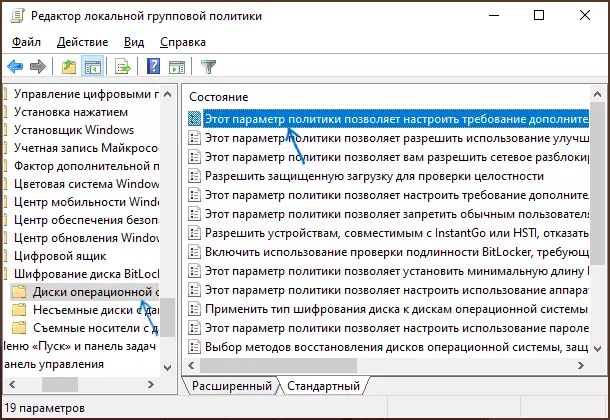
- מצא את הפריט "פרמטר מדיניות זה מאפשר לך להגדיר דרישת אימות נוספת בעת ההפעלה", לחץ פעמיים על זה והתקן "כולל".
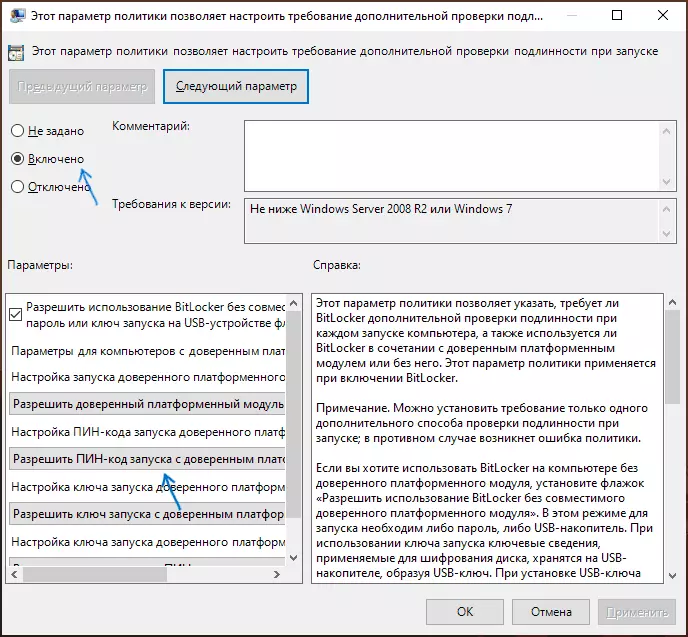
- ב "הגדרת הגדרת PIN של מודול פלטפורמה מהימן, הגדר" אפשר הפעלה PIN עם מודול פלטפורמה מהימן ", החל הגדרות.
- אם אינך רוצה להיות מוגבל לקוד PIN ממספרים, באותו קטע של עורך המדיניות המקומי, כולל את "הגדרת מדיניות זו מאפשרת לך לאפשר לשימוש ב- PIN משופר בעת הפעלת המחשב" ולהחיל הגדרות .
לאחר ביצוע השלבים שתוארו, באפשרותך להפעיל את הצפנת הדיסק של BitLocker (לחץ לחיצה ימנית על הכונן במנצח - הפעל את BitLocker) והגדר את השימוש בקוד PIN לפענוח, או להפעיל את קוד ה- PIN לאחר ביצוע הצפנה: עבור אל ניהול BitLocker בתפריט ההקשר של הדיסק ולחץ על "שינוי השיטה של ביטול דיסק בעת טעינה", תוכל גם לשנות את קוד ה- PIN.
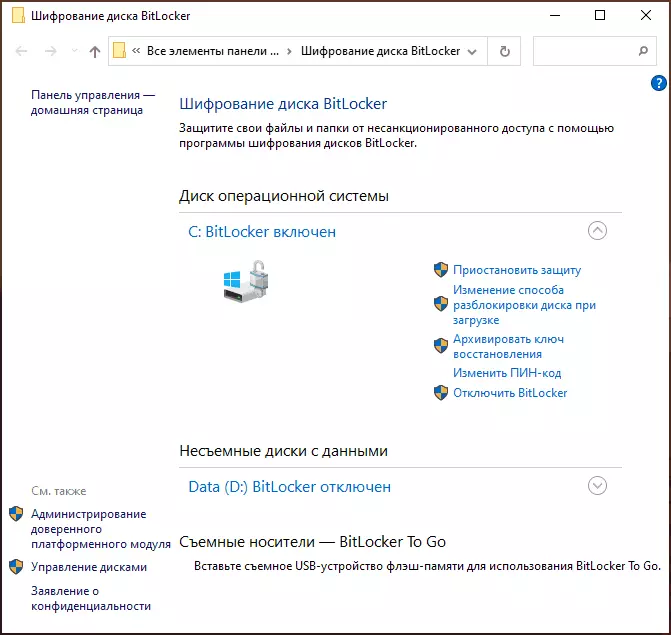
אם תשכח את קוד ה- PIN, ולאחר מכן לפענח את נפח BitLocker, תצטרך להזין את מקש השחזור, לשמור או להדפיס, אשר למשתמש מוצע בהצפנה הראשונית של מחיצת הדיסק.
